Es ist schwierig zu entscheiden, wo Sie Ihre Zeit und Ihr Geld für Ihr Marketing aufwenden sollen … aber was wäre, wenn Sie leicht verstehen könnten, wo Sie Ihr Budget ausgeben sollten UND wie viele Verkäufe und Anfragen jede Marketingtaktik bietet?
In diesem Artikel untersuchen wir genau, welche Informationen Sie sich ansehen sollten, um Ihre leistungsfähigsten Marketingstrategien zu bewerten. Was Sie hier lernen, ermöglicht es Ihnen, datengesteuerte Entscheidungen darüber zu treffen, wie Sie Ihre Marketingstrategie anpassen können, um den besten ROI zu erzielen.
Dieser Artikel ist für diejenigen gedacht, die neu in der Website-Analyse sind. Ich gehe davon aus, dass Sie eine Website mit Google Analytics installiert haben. Wenn Sie Google Analytics noch nicht installiert haben, wenden Sie sich bitte an Ihre Website-Entwickler oder kontaktieren Sie uns unter [email protected] für Unterstützung, wie Sie sicherstellen können, dass Google Analytics mit Ihrer Website verbunden ist.
Wenn Sie keinen Zugriff auf Google Analytics haben oder Schätzungen des Datenverkehrs von einer Website wünschen, die Sie nicht besitzen, lesen Sie diesen Leitfaden unserer Freunde bei IncomeDiary.
Dieser Leitfaden zeigt Ihnen:
So überprüfen Sie den Website-Verkehr – einschließlich Seitenaufrufe, eindeutige Seitenaufrufe und Sitzungen (und was diese Wörter bedeuten!).
So ändern Sie den Datumsbereich in Google Analytics
So ermitteln Sie die Leistung jeder Seite Ihrer Website
So ermitteln Sie, woher der Datenverkehr Ihrer Website stammt. Dh, wie die Leute Ihre Website gefunden haben.
Melden Sie sich zunächst in Ihrem Google Analytics-Konto an: https://www.google.co.uk/analytics/
KOSTENLOS und umsetzbar…
Dies ist das Schlüsselwerkzeug, um den Website-Verkehr im Laufe der Zeit zu messen und zu überprüfen. Es ist ein kostenloses Website-Traffic-Checker-Tool von Google und ist einer der Hauptbereiche für jeden SEO-Berater, um die Informationen zu finden, die er über den Website-Traffic benötigt. Sobald Sie die Grundlagen verstanden haben, können auch Sie mit der Software spielen.
(Um ein Beispiel in den Screengrabs zu geben, haben wir eine Website verwendet, die noch nicht live ist und die Erlaubnis des Eigentümers hat, die Daten weiterzugeben)
Was Seitenaufrufe, eindeutige Seitenaufrufe und Sitzungen Ihnen sagen
Es gibt einige verschiedene Metriken, die Google sammelt, wobei jede etwas andere Dinge bedeutet. Es ist wichtig, die Unterschiede zu verstehen.
Was ist ein ‚Seitenaufruf‘ in Google Analytics?
Ein Seitenaufruf wird jedes Mal gezählt, wenn eine Ihrer Seiten besucht wird.
Was ist ein ‚Unique Pageview‘ in Google Analytics?
Dies wird jedes Mal ausgelöst, wenn eine Ihrer Seiten besucht wird, aber jeder Benutzer wird nur einmal gezählt, selbst wenn er dieselbe Seite mehrmals innerhalb derselben Sitzung besucht.
Was ist eine ‚Sitzung‘ in Google Analytics?
Eine einzelne Sitzung bedeutet, dass der Benutzer Ihre Site betreten hat. Es ist nicht davon abhängig, wie viele Seiten der Benutzer besucht – es wird immer noch als dieselbe Sitzung gezählt. Wenn der Benutzer Ihre Website verlässt oder 30 Minuten lang inaktiv ist, endet die Sitzung. Wenn der Benutzer also später am Abend zurückkommt, um Ihre Website erneut anzuzeigen, beginnt er eine neue Sitzung.
Wenn Sie Google Analytics zum ersten Mal aufrufen, wird Ihnen die Registerkarte > Übersicht angezeigt. Die Grafik hier zeigt Ihnen, wie viele Sitzungen auf Ihrer Website insgesamt abgeschlossen wurden.
Sie erhalten auch Informationen wie Sitzungen, Benutzer, Seitenaufrufe, Seiten / Sitzung (Seiten pro Sitzung), Durchschnitt. Sitzungsdauer und Absprungrate unterhalb des Diagramms. Dies sind alles interessante Metriken. In dieser Ansicht sind diese Zahlen ein Durchschnitt aus der Interaktion der Benutzer mit Ihrer gesamten Website.
TIPP – Sie können über jede dieser Überschriften scrollen, um herauszufinden, was sie im Detail bedeuten. Im folgenden Screenshot habe ich beispielsweise mit der Maus über die Überschrift „Sitzungen“ gescrollt und eine Erklärung dazu erhalten, was diese Metrik anzeigt.
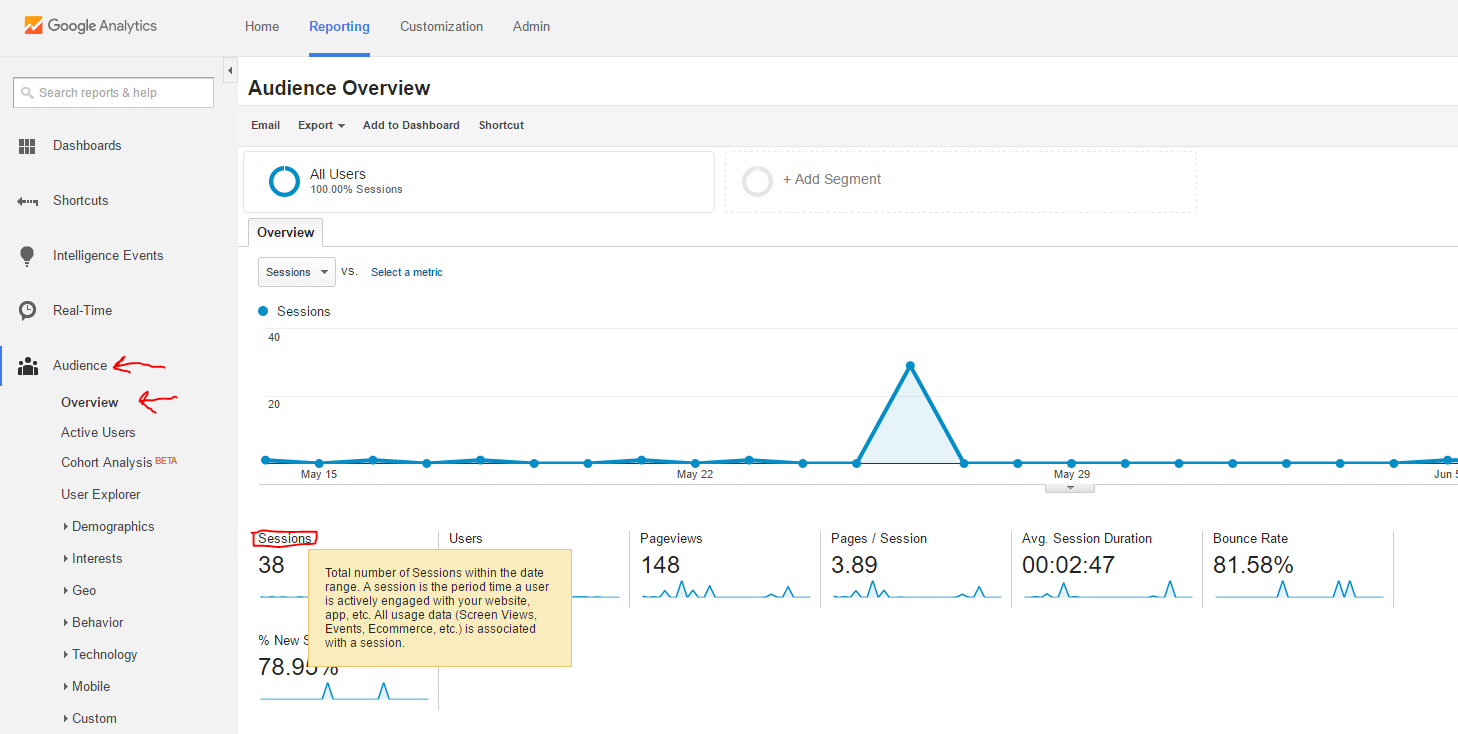
Das sind ziemlich viele Informationen, wenn man bedenkt, dass Sie sich nur bei Google Analytics angemeldet und die erste Seite ausgewählt haben. Schauen wir uns also an, was Sie sonst noch in dieser Ansicht herausfinden können.
Google Analytics – So ändern Sie den Datumsbereich
Das Ändern des Datumsbereichs erfolgt einfach durch Klicken auf das Datum in der oberen rechten Ecke. Sie können es in die „Letzten 30 Tage“, „Letzten 7 Tage“ ändern oder einen einzelnen Tag oder so viele Monate auswählen, wie Sie möchten. Denken Sie daran, dass sich das Aussehen Ihres Diagramms ändert, wenn Sie den Datumsbereich so ändern, dass er klein oder besonders groß ist. Bei dieser Gelegenheit, z. B. im folgenden Video, können Sie die Diagrammansicht von stündlich, täglich, wöchentlich oder monatlich ändern. So können Sie Trends im Laufe der Zeit erkennen.
Das Video zeigt Ihnen auch, wie Sie zwischen verschiedenen Arten von Metriken wie Sitzungen und Seitenaufrufen wechseln, damit Sie sie über den angegebenen Zeitraum im Diagramm anzeigen können.
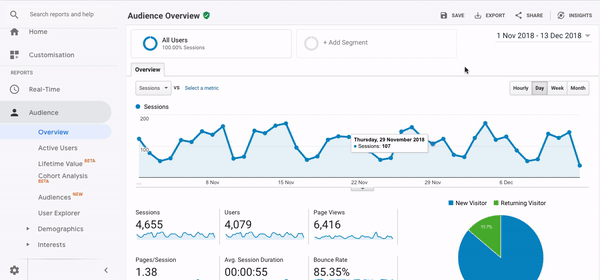
TIPP – Haben Sie Änderungen an Ihrer Website vorgenommen, die die Trends in diesem Diagramm beeinflusst haben könnten? Vielleicht hat ein neuer Blog oder eine Änderung des Inhalts Ihrer Homepage zu mehr Seitenaufrufen geführt?
Google Analytics – Individuelle Seitenleistung
Um einen tieferen Einblick in Ihre Daten zu erhalten, möchten Sie möglicherweise erfahren, welche Ihrer Seiten oder Artikel am beliebtesten sind. Normalerweise sehen Sie sich Metriken wie Seitenaufrufe, durchschnittliche Zeit auf der Seite und Absprungrate an.
Durchschn. Zeit auf der Seite – Hier erfahren Sie, wie lange der durchschnittliche Benutzer auf Ihrer Seite verbringt. Wenn Sie einen Artikel haben, der ungefähr eine Seite lang ist (500 Wörter oder so), kann das Lesen ein oder zwei Minuten dauern. Wenn Ihre durchschnittliche Seitenlänge ungefähr der Lesezeit entspricht, deutet dies darauf hin, dass Ihr Publikum die gesamte Seite liest, was normalerweise eine gute Nachricht ist.
Absprungrate – Diese Metrik muss sorgfältig geprüft werden. Wenn ein Benutzer von einer Seite „abprallt“, bedeutet dies, dass er auf die Seite gekommen ist und dann den Browser verlassen hat. Ein niedriger oder hoher Prozentsatz der Absprungrate kann also eines von zwei Dingen bedeuten: Entweder hat Ihr Publikum die Informationen, die es benötigt, und ist daher zufrieden. oder es bedeutet, dass sie nicht die Informationen haben, die sie benötigen, und sich daher von Ihrer Website entfernt haben.
Sie können Metriken auf Ihren einzelnen Seiten auf der Registerkarte Verhalten > Websiteinhalt auf der linken Seite anzeigen.
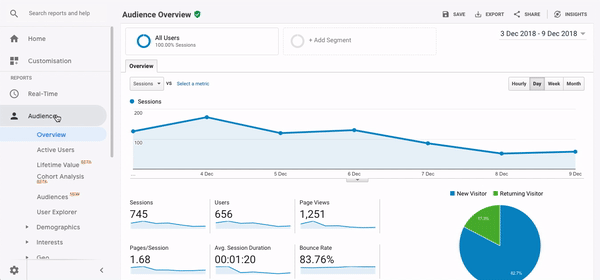
Die Absprungrate beeinflusst Ihre Platzierungen
Es gibt keine einzige ideale Absprungrate. Ihre ideale Absprungrate hängt ganz von Ihren Zielen für die Website ab. Wenn Sie ein Informationsblogger sind, sind Sie möglicherweise zufrieden damit, dass die Leute einfach Ihre Inhalte lesen (basierend auf hohen eindeutigen Seitenaufrufen, hohem Durchschnitt). B. Zeit auf der Seite und möglicherweise Social Share Counts), so dass die Absprungrate weniger wichtig ist. Wenn Sie jedoch Ihre Website nutzen, um Einnahmen zu erzielen, möglicherweise über ein Anfrageformular oder durch den Verkauf eines Produkts über Ihren Online-Shop, möchten Sie möglicherweise, dass Ihre Service- und Produktseiten eine niedrigere Absprungrate aufweisen. Dies deutet darauf hin, dass Ihre Benutzer auf die Seite „Jetzt kaufen“ oder „Hier anmelden“ klicken.
Google Analytics – So finden Sie heraus, woher Ihr Datenverkehr stammt
Eine der nützlichsten Informationen, die Sie herausfinden können, ist, woher Ihr Datenverkehr stammt. Es gibt verschiedene Möglichkeiten, diese Informationen herauszufinden. Jede Methode liefert leicht unterschiedliche Daten, aber die einfachste Methode ist die Verwendung des Abschnitts Acquisitions > Source/Medium .
Mit Source / Medium können Sie feststellen, welche Ihrer Nutzer Ihre Website über die Google-Suche, über Ihre bezahlten Anzeigen (falls vorhanden), über andere Websites oder über Social-Media-Konten, auf denen Sie posten, gefunden haben.
Durch die Verwendung von UTM-Tracking-Codes können Sie genau erfahren, welche Marketingkampagne den besten ROI bietet.
Quelle / Medium hat einige allgemeine Regeln, die bereits eingerichtet werden, um Kanalempfehlungsstatistiken zu unterscheiden. Jeder Kanal verfügt über ein anderes Tag, mit dem Sie herausfinden können, woher der Traffic Ihrer Website stammt. Hier sind einige dieser Codes:
- “ CPC“ es ist wahrscheinlich eine bezahlte Quelle durch Adwords sein – dh „google / cpc“
- „Organisch“ oder „Google bezeichnet“ es ist wahrscheinlich durch nicht bezahlte Google-Suchergebnisse sein – dh „google / organisch“
- „Facebook“ oder „t.co “ das wird Facebook- und Twitter-Verweise einschließen – dh „facebook.com / referral“ oder „t.co / referral“
- Wenn die Quelle / das Medium eine Website-Adresse enthält, ist dies die Website, auf die Sie den Datenverkehr verwiesen haben – dh „en.wikipedia.org / überweisung“
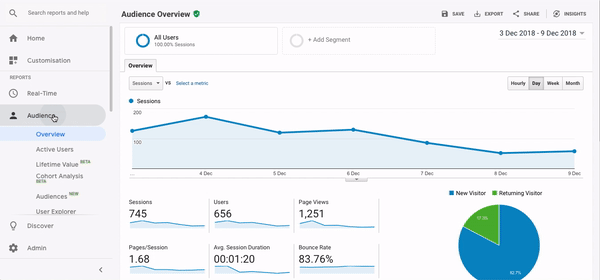
Wussten Sie schon? Absprungrate und durchschnittliche Zeit auf der Seite sind zwei Metriken, die Google bei der Entscheidung berücksichtigen soll, wo Ihre Website in der Google-Suche eingestuft werden soll.
Auf der Suche nach weiteren Google Analytics-Tipps? Lesen Sie unbedingt die folgenden Artikel:
Ein plötzlicher Rückgang der Formularanfragen oder des Website-Verkaufs? Überprüfen Sie diese Dinge zuerst.
Verwendung von UTM-Tracking zur Messung Ihrer Marketingkampagnen
Einrichten von Google Optimize